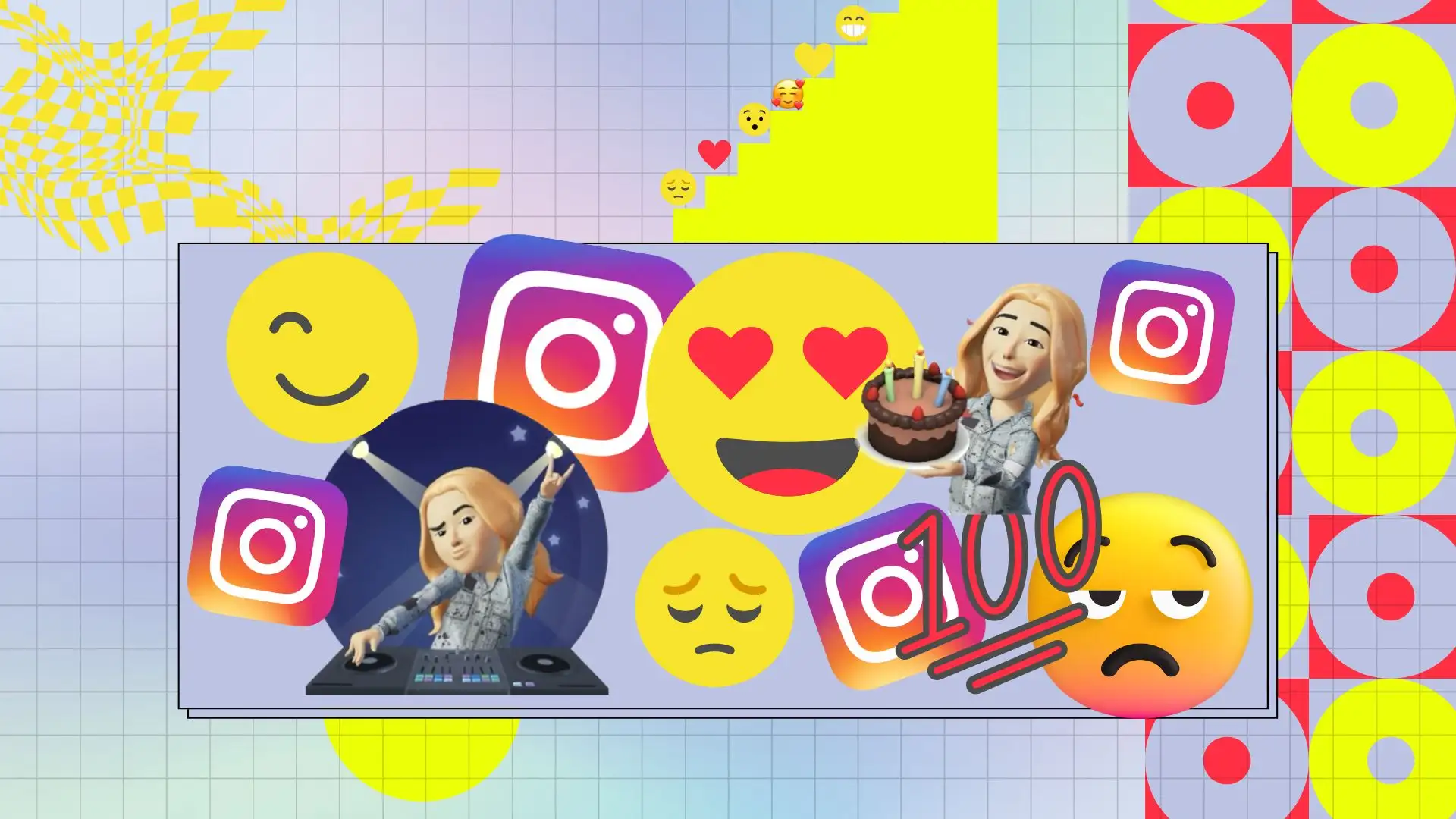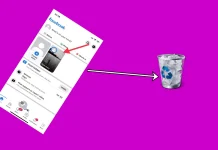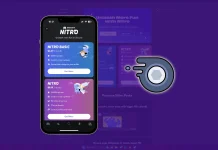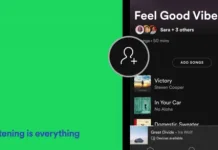Dnes vám chcem povedať o tom, ako zmeniť nudný zoznam emoji reakcií na Instagrame. Všetci vieme, že Instagram ponúka obmedzenú sadu emoji reakcií, ako je srdce, smiech alebo smútok. Čo ak však chcete vyjadriť konkrétnejšie emócie alebo použiť zaujímavejšie emotikony?
Môžete pridať svoje vlastné emotikony, ktoré lepšie odrážajú vaše nálady a reakcie na obsah. Týmto spôsobom môžete urobiť svoje komentáre živšie a osobnejšie.
V skutočnosti, okrem zmeny reakcií emoji na Instagrame, máte ďalší zaujímavý spôsob, ako vyjadriť svoje emócie – pomocou avatara. Avatar je prispôsobený obrázok, ktorý si môžete vytvoriť v aplikácii Instagram.
Môžete si prispôsobiť vzhľad svojho avatara vrátane vlasov, farby pleti, tvaru tváre, očí, oblečenia a podobne.
Ako zmeniť reakcie Instagram emoji na priame správy pomocou mobilnej aplikácie?
Nová funkcia v službe Instagram Direct Message je celkom užitočná, pretože vám umožňuje rýchlo odpovedať v rozhovore. Týmto spôsobom môžete vyjadriť svoje emócie svojmu partnerovi, pričom nestrácate veľa času. Aby vám však táto funkcia pomohla ušetriť čas, musíte zmeniť zoznam emoji reakcií v Instagram DM. To vám umožní klepnúť na potrebné emotikony, pretože je to rýchly prístup.
Ak chcete zmeniť reakcie emoji v Instagram DM na vašom iPhone, potrebujete nasledovné:
- Prvým krokom k zmene reakcií emoji v Instagram DM je otvorenie aplikácie na vašom iPhone .
- Potom musíte klepnúť na ikonu Priama správa .
- Potom vyberte požadovaný čet a klepnite na správu, aby ste videli zoznam reakcií emoji. Musíte klepnúť na ikonu + .
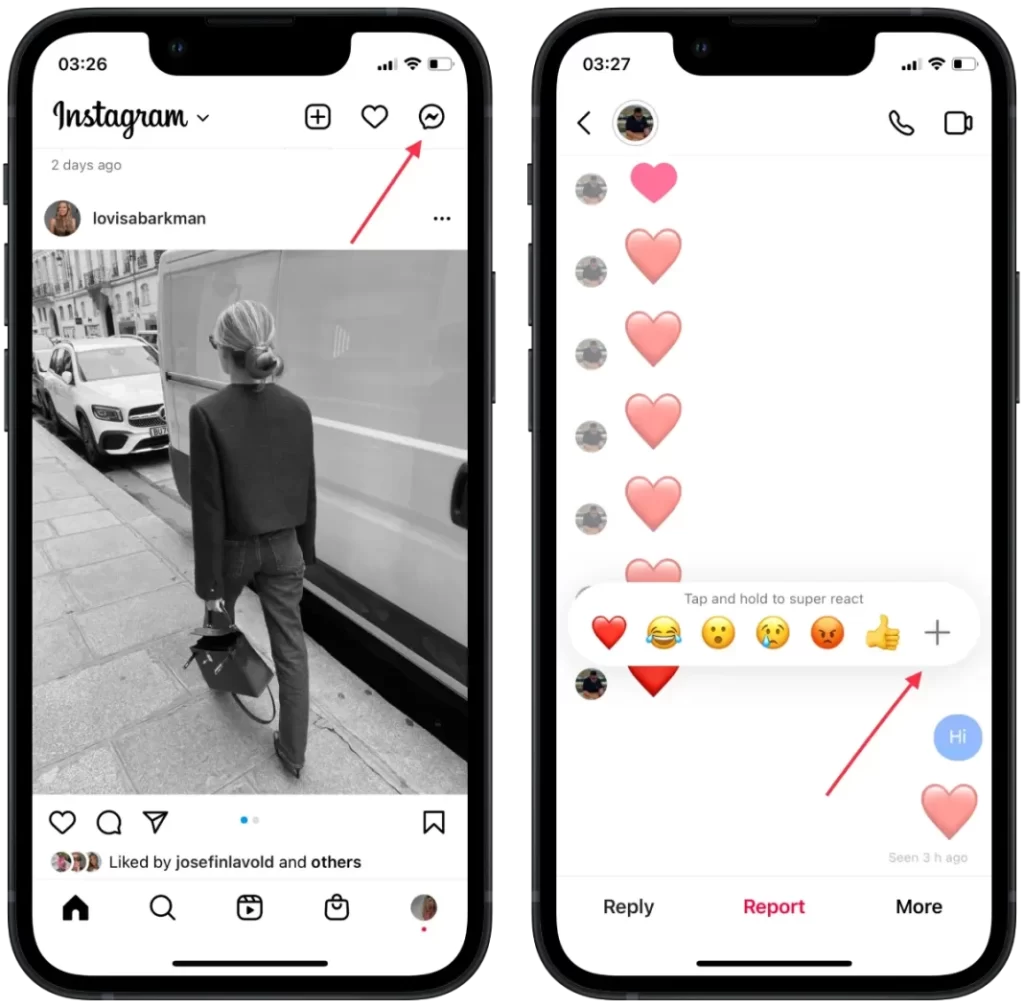
- Potom vyberte požadované emotikony .
Tu si môžete prispôsobiť všetkých šesť emodži rýchlej odozvy vrátane predvoleného emodži srdca. Ak sa chcete vrátiť k pôvodnej konfigurácii, klepnite na tlačidlo „Resetovať“. Po dokončení konfigurácie klepnite na tlačidlo „Hotovo“.
Ako zmeniť reakcie Instagram emoji na priame správy pomocou pracovnej plochy?
Odosielanie reakcií emotikonov v Instagram Direct pomocou Macu je veľmi odlišné od používania iPhonu alebo iPadu. Po kliknutí na správu sa vám zobrazí iba panel so všetkými možnými emoji. Pred sebou neuvidíte stĺpec 6 emotikonov podľa vášho výberu. Na Macu uvidíte panel so všetkými emotikonmi, ktoré budú rozdelené na Nedávne, Populárne a Všetky emotikony. Nebudete môcť upravovať ani meniť odpovede na emotikony v Instagram DM pomocou Macu.
Ak chcete vybrať reakciu emodži na Macu, musíte postupovať podľa týchto krokov:
- Prvým krokom je otvoriť Instagram a prihlásiť sa do svojho účtu .
- Potom vyberte ikonu priamej správy v pravom hornom rohu a otvorte svoje rozhovory.
- Potom kliknite na požadovaný rozhovor a potom hneď vedľa správy kliknutím na ikonu emoji otvorte zoznam.
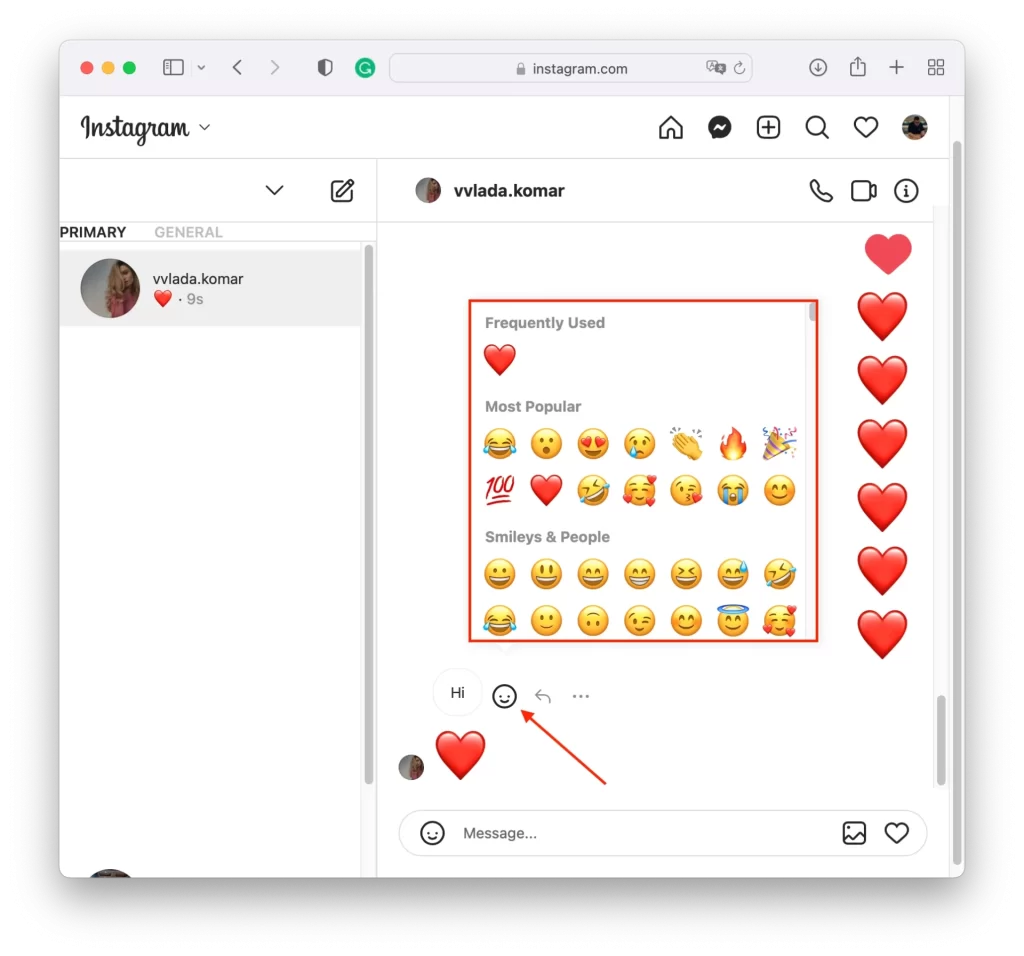
Aby ste mali rýchlo pred sebou potrebnú reakciu emoji, môžete ich použiť raz. Potom sa zobrazia úplne hore v sekcii Nedávne. Ak použijete iné, predchádzajúce z tohto zoznamu zmiznú. Toto je jediný spôsob, ako môžete spravovať zoznam reakcií emoji pomocou prehliadača.
Prečo nie je možné zmeniť reakciu emoji v DM na Instagrame?
Dôvodov, prečo táto funkcia v Directe chýba, môže byť veľa. Niekedy sú tam emotikony, ale vyzerajú ako pred aktualizáciou. Nemôžete ich teda zmeniť, ale použiť iba tie staré. Sú aj chvíle, keď táto funkcia chýba. Výsledkom je, že neexistuje možnosť vložiť reakciu vo forme emoji a správu budete musieť napísať.
Jedným z najčastejších dôvodov, prečo ľudia nemôžu zmeniť reakciu emoji v Instagram DM na iPhone, je neaktualizovaná aplikácia. Ak chcete túto situáciu vyriešiť, musíte otvoriť obchod s aplikáciami a aktualizovať Instagram. Potom skúste znova zmeniť reakciu v Instagram Direct.
Môžete tiež otvoriť aplikáciu Instagram a aktualizovať sekciu nastavení. V hornej časti môžete mať tlačidlo „Aktualizovať správy“. Potom kliknite na tlačidlo „Aktualizovať“. Orientujte sa tak, aby sa ikona Instagram DM v pravom hornom rohu aplikácie zmenila na ikonu Messenger. Po aktualizácii si môžete prispôsobiť odozvu emoji v akomkoľvek chate na Instagrame.
Používanie počítača alebo notebooku v prehliadači môže nastať aj v situácii, keď táto funkcia vôbec neexistuje. Na tento účel skúste použiť iný prehliadač. Situáciu je možné napraviť aj vymazaním vyrovnávacej pamäte v nastaveniach prehliadača.
Ako použiť svoj avatar namiesto reakcie emoji v DM na Instagrame?
Môžete využiť nielen reakcie počas chatu, Instagram má avatarov pre vesmír Meta. Používatelia si teraz môžu vytvoriť virtuálnu osobu, ktorá bude ich tvárou na sociálnych sieťach Meta. Avatary sú navrhnuté tak, aby kopírovali osobnosť majiteľa, vrátane jeho oblečenia a doplnkov. Týmto spôsobom môžete zanechať reakcie nie so štandardnými emoji, ale s vlastným avatarom.
V editore si môžete vybrať farbu pleti, tvar tváre, účes a farbu vlasov, oči, oblečenie a postavu. Dokonca si môžete zapnúť fotoaparát, aby sa pri tvorbe nechal takpovediac viesť predlohou. S ich pomocou bude môcť používateľ v budúcnosti komunikovať vo virtuálnej realite. Zatiaľ sa navrhuje ich aplikovať len medzi nálepky.
Ak chcete vytvoriť svoj avatar na Instagrame, postupujte takto:
- Prvým krokom je ťuknutie na ikonu burger v pravom hornom rohu Instagramu .
- Potom vyberte časť Nastavenia .
- Potom v novom okne musíte vybrať časť Účet .
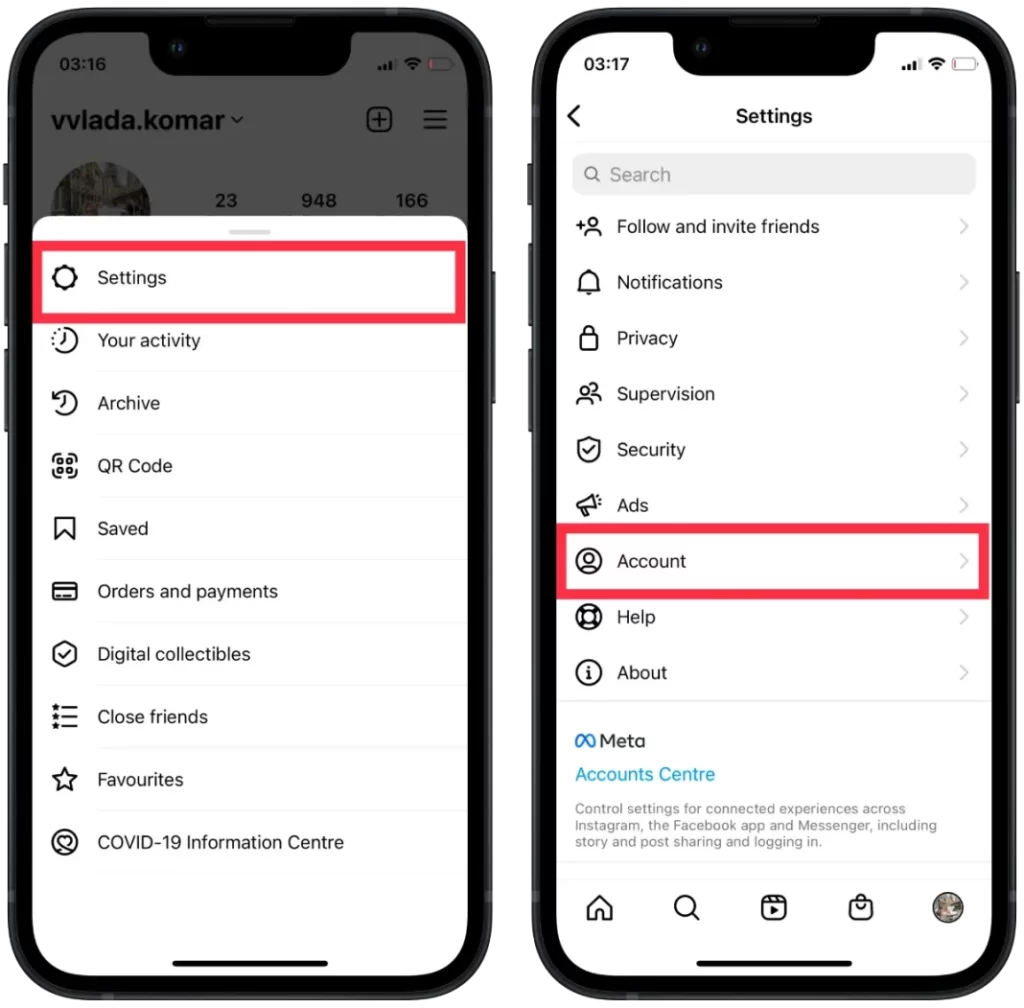
- Potom začnite vytvárať klepnutím na Avatar .
- Ďalším krokom je vybrať si farbu pleti a farbu vlasov a prejsť každou položkou, kým si nevytvoríte svojho avatara.
- Po vytvorení avatara klepnite na Hotovo a vyberte Uložiť zmeny .
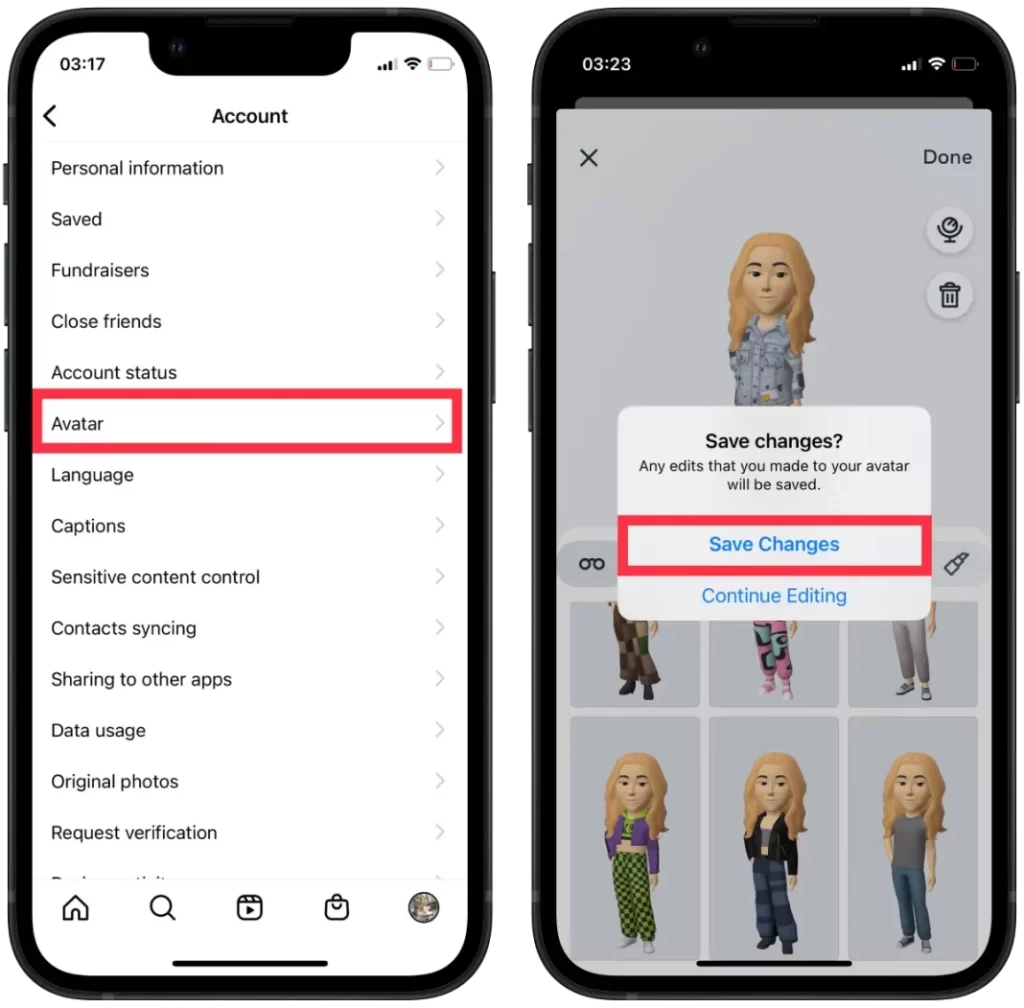
Po týchto krokoch je váš avatar pripravený. Úžasné je, že si môžete dokonca pridať vrásky a nakresliť krtka. A môžete si vybrať aj postavu, pridať piercing a okuliare. Prispôsobenie avatara je zábavná vec.
Ak chcete použiť svoj avatar na Instagrame, postupujte takto:
- Prvým krokom je otvorenie chatovacej miestnosti na Instagrame .
- Potom klepnite na ikonu nálepky v pravom dolnom rohu.
- Potom vyberte Avatar zo zoznamu.
- Potom sa pred vami otvorí veľký zoznam reakcií avatarov .
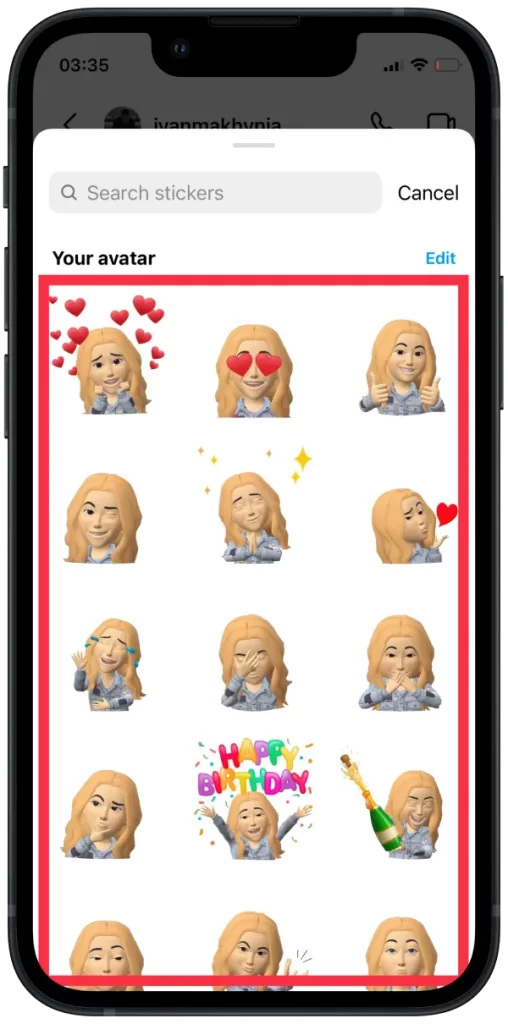
3D avatary sú podobné ako Memoji, ktoré spustila spoločnosť Apple v roku 2018, a Bitmoji na Snapchate. Na rozdiel od predchádzajúcich aplikácií pre avatarov Instagram preskočil možnosť definovať pohlavie. Namiesto toho existujú jednoducho možnosti prispôsobenia, ktoré odrážajú pohlavie. Je to ako pokročilá verzia The Sims.
To znamená, že môžete diverzifikovať chatovanie a odpovedať na správy svojim avatarom, takže vás váš kontakt prakticky uvidí.
Čo by ste mali robiť, ak na Instagrame nevidíte avatara?
Stojí za to mať na pamäti, že avatar na Instagrame je pomerne nová funkcia a s jeho používaním môžu byť problémy. Najčastejšie problém spočíva v problémoch s kompatibilitou. To znamená, že na svojom zariadení používate zastaranú verziu operačného systému (Android alebo iOS), niektoré nové funkcie Instagramu nemusia byť dostupné.
Môže ísť aj o technický problém. Aby ste to napravili a mohli používať avatar na Instagrame, musíte postupovať podľa týchto odporúčaní:
Reštartujte aplikáciu
Úplne zatvorte aplikáciu Instagram a potom ju znova otvorte. Niekedy môže jednoduchý reštart opraviť menšie chyby a obnoviť normálnu funkčnosť. Ak to chcete urobiť, postupujte takto:
- Potiahnutím prstom zdola nahor zatvorte aplikáciu Instagram na vašom iPhone.
- Potiahnutím prstom zdola doprava otvoríte zoznam spustených aplikácií.
- Potiahnutím nahor zatvorte aplikáciu Instagram.
- Klepnite na ikonu Instagram a spustite ju.
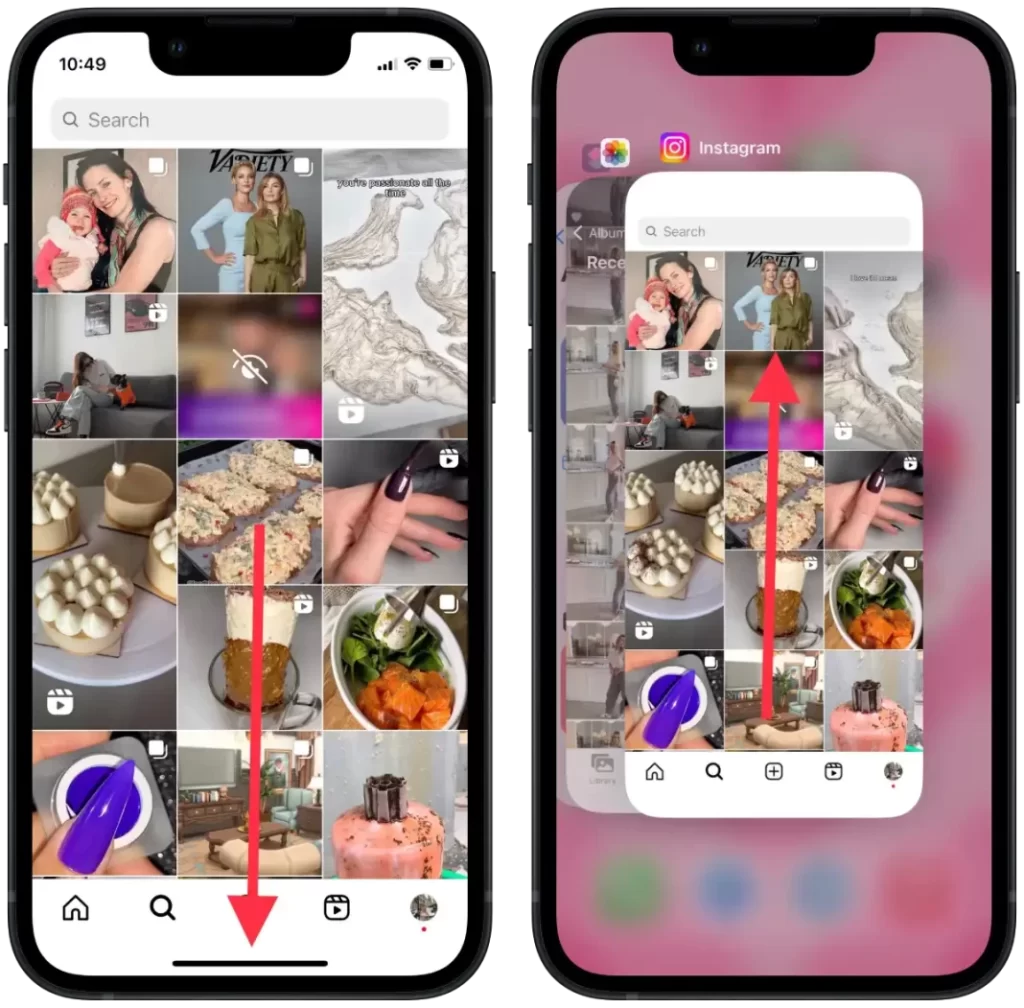
Aktualizujte aplikáciu Instagram
Uistite sa, že máte na svojom zariadení nainštalovanú najnovšiu verziu aplikácie Instagram. Avatar nemusí byť dostupný v starších verziách, takže aktualizácia aplikácie môže pomôcť vyriešiť problém. Ak to chcete urobiť, postupujte takto:
- Otvorte AppStore .
- Klepnite na ikonu svojho Apple ID v pravom hornom rohu.
- Nájdite aplikáciu Instagram.
- Klepnite na tlačidlo „ Aktualizovať “.
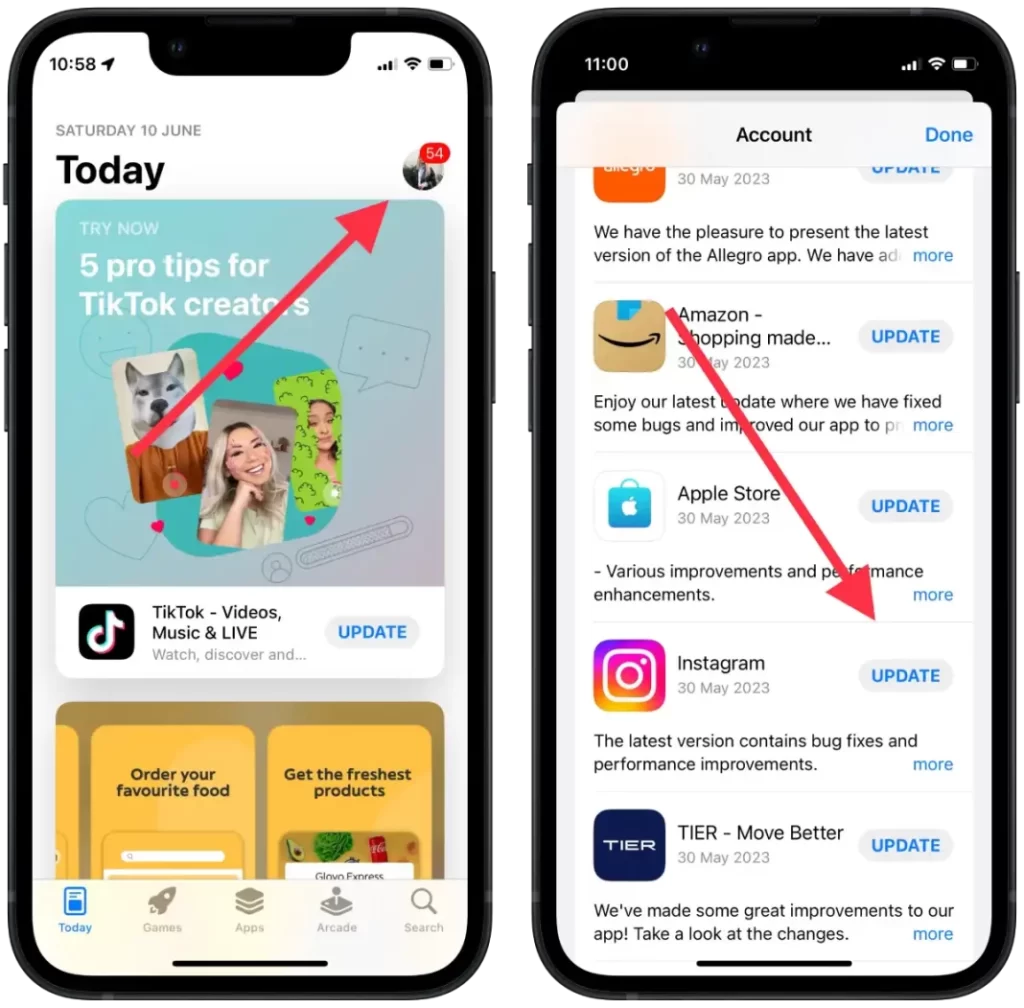
Preinštalujte aplikáciu
Ak vyššie uvedené kroky nefungujú, môžete skúsiť odinštalovať aplikáciu Instagram zo svojho zariadenia a potom ju znova nainštalovať z App Store. To môže pomôcť vyriešiť akékoľvek základné problémy ovplyvňujúce zobrazovanie reakcií emodži. Ak to chcete urobiť, postupujte takto:
- Klepnite a podržte ikonu aplikácie Instagram.
- V rozbaľovacom zozname vyberte možnosť „ Odstrániť aplikáciu “.
- Klepnite na „ Vymazať aplikáciu “.
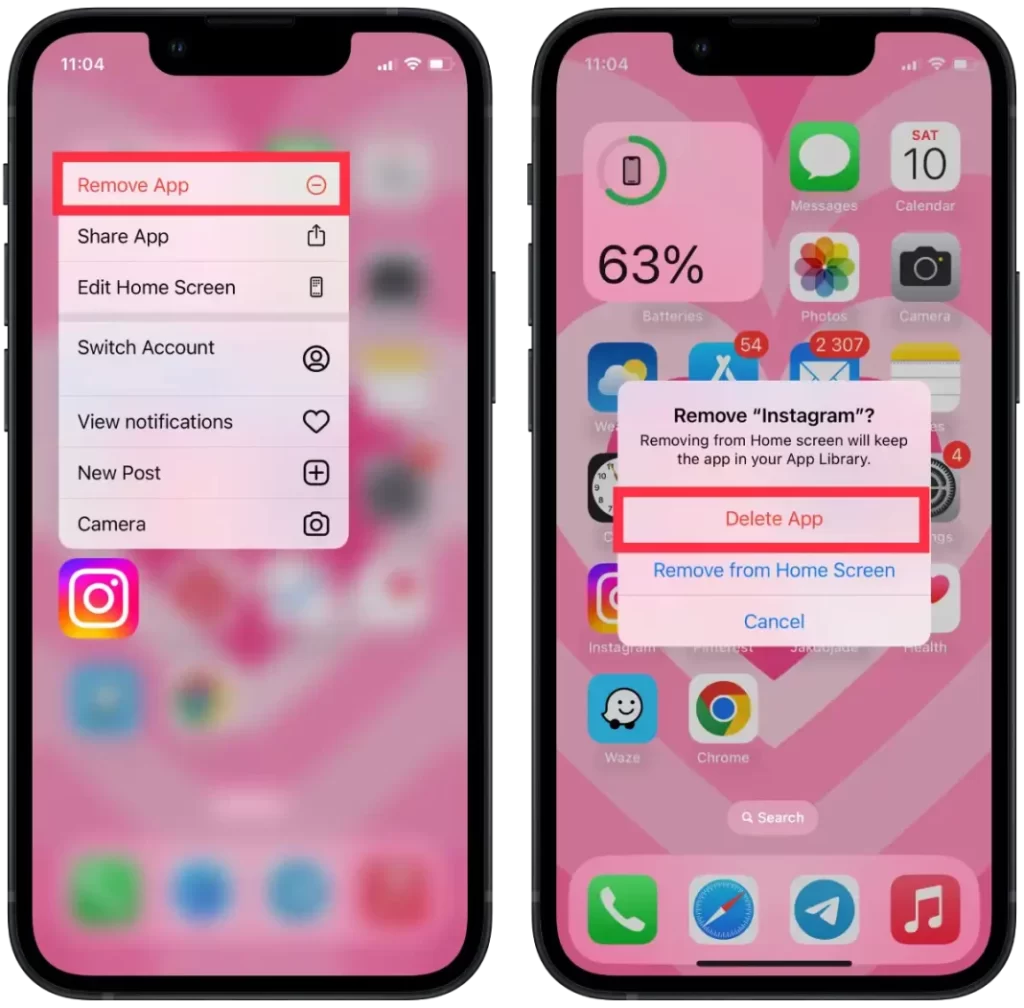
- V AppStore nájdite aplikáciu Instagram.
- Do vyhľadávania napíšte Instagram .
- Potom klepnite na ikonu „ Získať “.
Ak žiadne z vyššie uvedených riešení nefunguje, odporúčame vám kontaktovať tím podpory Instagramu a požiadať o ďalšiu pomoc. Môžu poskytnúť konkrétne kroky na riešenie problémov na základe vášho účtu a konfigurácie zariadenia.